技术员还原win10系统专用字符编辑器中的字符复制到word中的技巧
- 发布日期:2019-10-08 作者:深度系统 来源:http://www.54zc.com
你是否遇到过关于对win10系统专用字符编辑器中的字符复制到word中设置的方法,在使用win10系统的过程中经常不知道如何去对win10系统专用字符编辑器中的字符复制到word中进行设置,有什么好的办法去设置win10系统专用字符编辑器中的字符复制到word中呢?在这里小编教你只需要 1、点击开始→所有程序→附件→系统工具→专用字符编辑器; 2、选一个空白的方格,点击确定;就搞定了。下面小编就给小伙伴们分享一下对win10系统专用字符编辑器中的字符复制到word中进行设置的详细步骤:
1、点击开始→所有程序→附件→系统工具→专用字符编辑器;
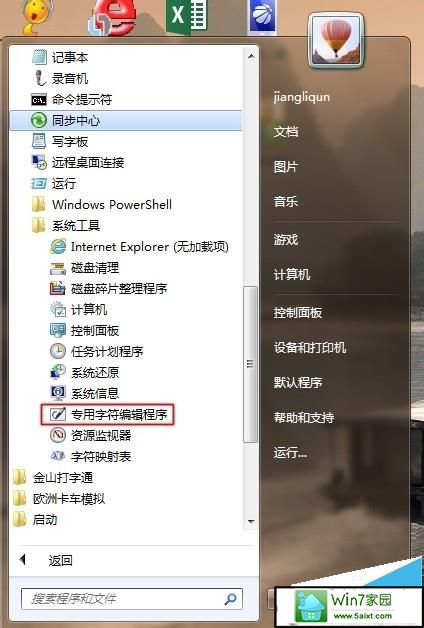
2、选一个空白的方格,点击确定;

3、设计好一个字,将控制栏的字符集下拉表点开,选择“Unicode”字符集;

4、点击菜单栏上的“编辑”→保存字符;

5、关闭窗口。点击开始→所有程序→附件→系统工具→字符映射表;

6、将“字体”下拉框点开,找到并选择“所有字体(专用字符)”;

7、双击设计的字符,下面的“复制字符”框中便出现这个字;

8、单击后面的“复制”按钮。字符便复制了;
